とにかくめんどくさがりなもんで今までスクリーンショットはpngファイルのままblogにアップしていたんだけど、最近jpg化することにした。
というのも、google先生から「お前のサイトは重い、遅い、改善しろ」的なアドバイスをもらったからっていうのがあって、その一環でファイルサイズも下げようと思ったわけ。
Automatorってなんだよ
まず、Automatorが何かって言うと、Mac OS標準の自動化ツールでアプリケーションの中のその他フォルダの中にいるロボットがそれ。
これで何ができるかっていうと、理論的には今Mac上で我々が行っている作業のすべてが再現できる。あとはそれをパターン化して自動化できる部分に落とし込めるかっていうだけで、複数の分岐が入ったり、判断が必要な作業には向いていない。
今回のようにpngファイルを単純にjpgに変換するだけって言うような作業にはとても向いている。
Automatorで自動化する作業
今回自動化したいのはpngファイルのjpg化なので、pngをjpgに自動変換するフォルダを作ってみようと思う。
具体的な動きのイメージは以下の通り。
1. スクリーンショットいっぱい撮る
2. スクショをto_jpg(jpg化フォルダ)フォルダに一気に移動する(ここまで手作業)
3. to_jpgフォルダ内でpngファイルたちをjpgに変換して保存する
僕の場合はスクショしか画像を使わないし、jpg化の圧縮率とかぶっちゃけどうでもいいので、とりあえずjpg化しかしない。
まずはAutomatorを起動する前にto_jpgという名前をつけたフォルダを作成しておく。
フォルダの名前はなんでもよいけど、手順的にはto_jpgで説明する。
Automatorでフォルダアクションをつくる
前項でto_jpgフォルダを作ったあとは、Automatorを起動する。
起動するといろいろ選択肢が出てくるんだけど、今回はAutomatorで作成したワークフローをフォルダに適用したいので、フォルダアクションを選択する。
左カラムの「ファイルとフォルダ」から、「フォルダの内容を取得」を選択して、右カラムにドラッグ&ドロップする。
この作業は、指定したフォルダの中身を作業対象にするよってことになる。
次に「写真」カラムから「イメージのタイプを変更」を選択肢、先ほどと同じようにドラッグ&ドロップする。
ここでは変更後のタイプにjpgを選択しておく。
右上の「フォルダを選択」から最初に作成したto_jpgフォルダを選択し、適当な名前をつけてフォルダアクションを保存する。
フォルダアクションの名前を適当すぎる名前でつけてしまうと、あとあとフォルダに適用しているアクションがイミフな感じになってしまうので、今回は「jpger」という名前でつけておいた。
名前めっちゃ適当やんかいさ!
動作確認はITエンジニアのサガ
何事も動作確認が大事。
まずはフォルダにフォルダアクションが適用されているか確認する。
該当フォルダをcontrol + クリックしてメニューを表示して、フォルダアクション設定をクリックする。
左カラムにアクションが設定されているフォルダが表示されて、右カラムに対応するフォルダアクションが表示されている。
to_jpgフォルダを選択してみると、jpgerが適用されていることがわかる。
では、実際にキャプチャした画像を変換して試験してみる。
デスクトップに保存されたpngファイルをto_jpgフォルダにドラッグ&ドロップする。
pngファイル
testという名前をつけて、googleのトップページをキャプチャ。
jpger後
ちゃんとjpgになってますね。
他にも色んな作業ができるので、知っておくといろいろ便利かも!
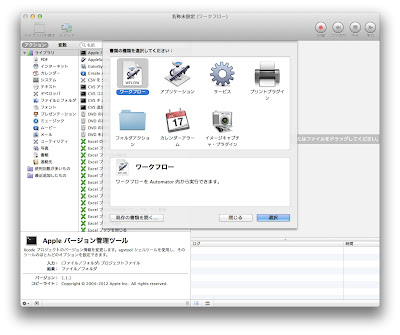

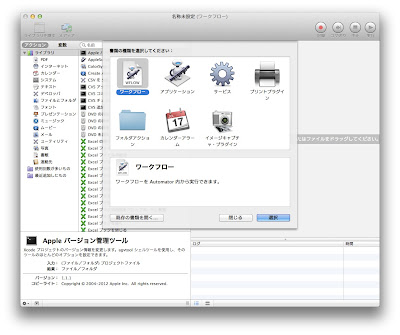
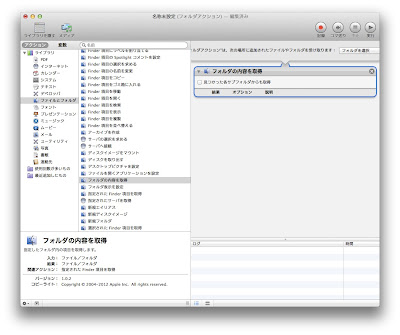
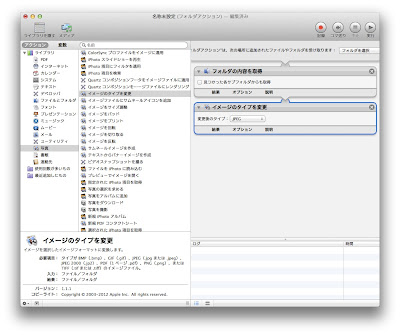
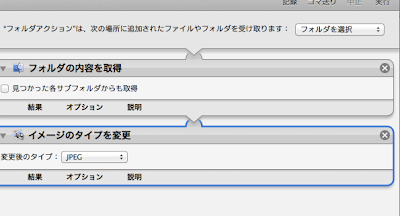
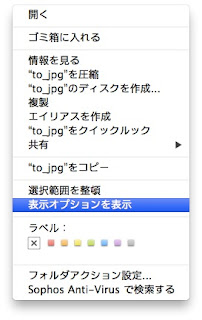
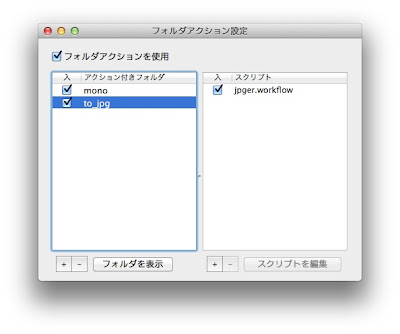
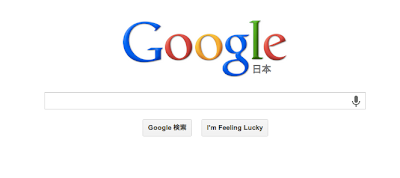
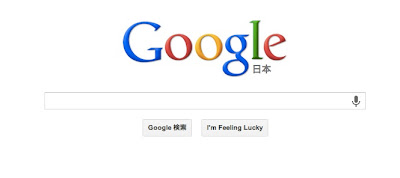
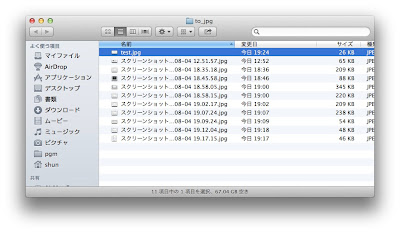
0 件のコメント:
コメントを投稿